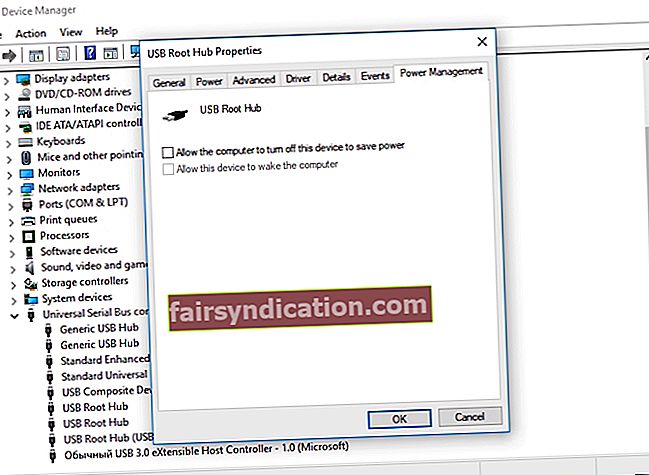最近升级到Windows 10的一些用户报告说,他们的USB设备存在问题。如果您遇到相同的问题,并且非常需要使用外部键盘,USB鼠标,打印机或笔驱动程序,那么您应该知道在USB端口不工作时该怎么办。好吧,不再恐慌,因为我们整理了这篇文章,以指导您完成解决此问题的步骤。
如何修复USB端口在Windows 10上不起作用?
通常,成功发现如何修复Windows 10无法识别USB端口问题的用户尝试了以下解决方案:
- 检查电源
- 检查USB设备本身是否有问题
- 检查电源管理设置
- 更新USB设备驱动程序
- 检查USB端口
我们将详细介绍这些方法,因此请确保通读本文,直到找到最适合您的方法。
解决方案1:检查电源
请记住,此解决方案仅适用于笔记本电脑用户。因此,如果您使用的是台式计算机,请继续执行下一种方法。值得注意的是,如果您的USB端口获得正确的电源,它们将可以正常工作。因此,我们建议执行以下故障排除步骤:
- 从电源上拔下笔记本电脑的电源。
- 重启你的电脑。
- 尝试将USB设备插入笔记本电脑。
- 再次将您的PC连接到电源。
解决方案2:检查USB设备本身是否存在问题
在升级到Windows 10之前,USB设备在正常运行时不太可能出现故障。但是,在修改操作系统的同时,USB设备仍然有可能开始出现故障。因此,在进行更复杂的故障排除之前,我们建议先排除这种可能性。
如果要检查USB设备是否有故障,只需将其拔下即可。切记要安全删除USB存储设备。尝试将其插入另一台计算机。如果它运行正常,则没有任何问题。另一方面,如果问题仍然存在,则说明问题已经解决。现在,您需要做的就是更换USB设备。
解决方案3:检查电源管理设置
默认情况下,系统在不使用USB控制器时将其关闭。 Windows这样做是为了节省电量,但是会在需要时自动将其重新打开。但是,有些技术故障会阻止您的系统正确执行此任务。因此,您需要停止系统“管理” USB设备和控制器的电源设置。为此,请按照以下步骤操作:
- 在键盘上,按Windows键+X。
- 从列表中选择设备管理器。
- 查找通用串行总线控制器,然后扩展其内容。
- 在列表上,双击第一个USB Root Hub设备。
- 转到电源管理选项卡。
- 取消选择“允许计算机关闭此设备以节省电源”选项。
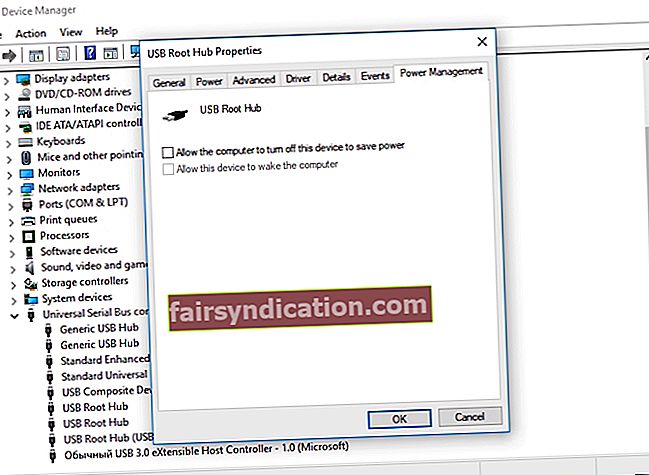
- 单击确定保存更改。
- 如果“通用串行总线控制器”列表下有多个USB Root Hub设备,则必须为每个设备重复步骤3至5。
解决方案4:更新USB设备驱动程序
您的计算机上的驱动程序可能已过时,丢失或损坏。因此,如果您尝试过以前的解决方案,但问题仍然存在,建议您更新驱动程序。您可以手动执行此操作,也可以使用将自动执行任务的工具。请记住,如果您选择自己更新驱动程序,则该过程可能很繁琐,耗时甚至冒险。您必须访问制造商的网站,并查找与您的系统兼容的驱动程序。如果下载并安装了错误的版本,则计算机可能会遇到系统不稳定的问题。
如果有更简单,更可靠的选择,为什么还要冒险呢?使用Auslogics驱动程序更新程序时,您无需费心为PC找到合适的驱动程序。您只需要激活该程序,它将自动识别您的系统版本。只需单击一下按钮,Auslogics驱动程序更新程序就会为您的计算机找到制造商推荐的最新驱动程序。
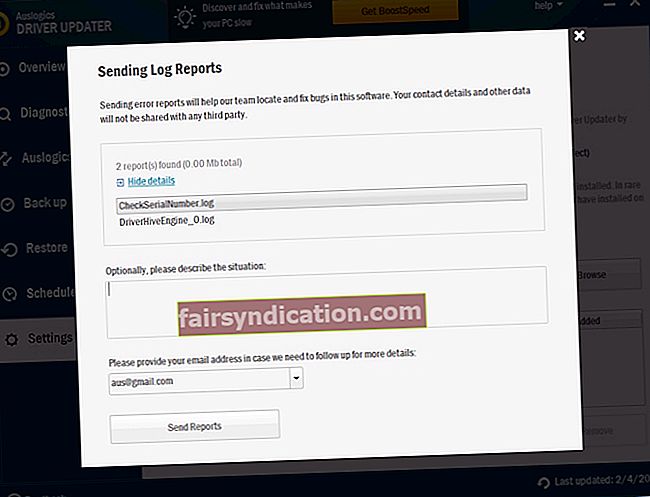
解决方案5:检查USB端口
如果您尝试了上述解决方案,但仍然无法解决问题,则说明您的USB端口可能已经损坏。在这种情况下,您需要将计算机带到专业技术人员处,并要求他们进行检查。不用担心,因为USB端口相当容易且价格合理。
您对学习如何修复Windows 10无法识别USB端口问题有何想法?
在下面的评论部分中分享它们。